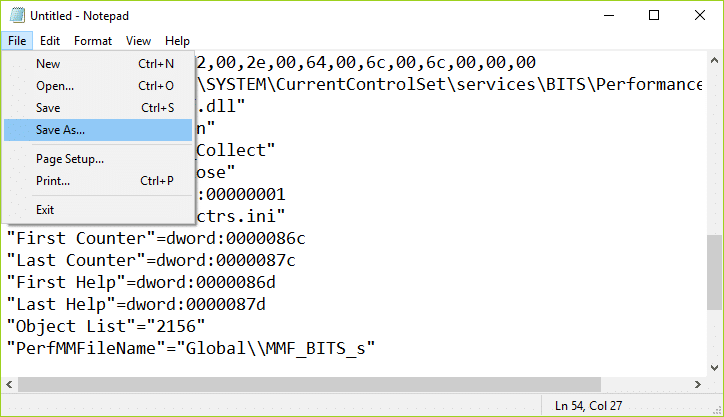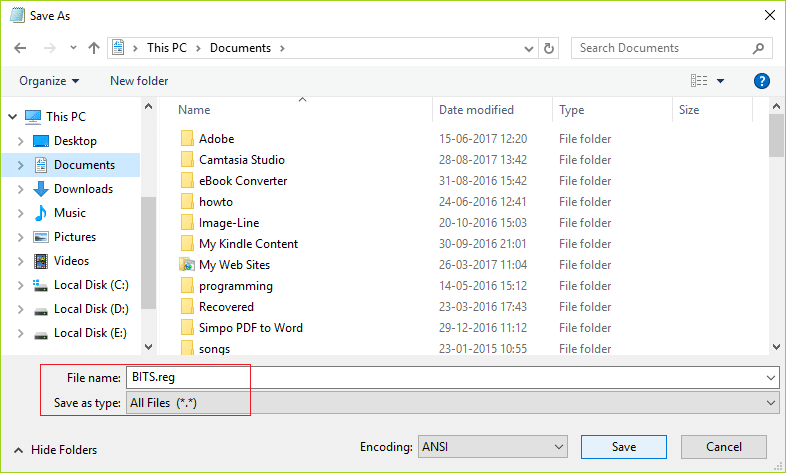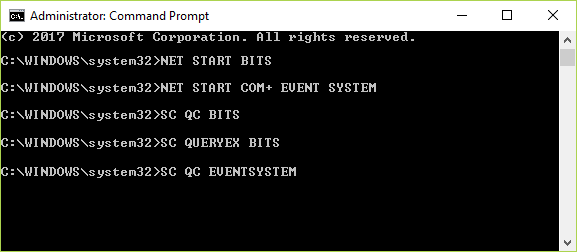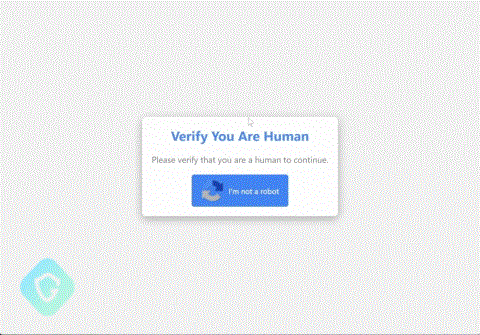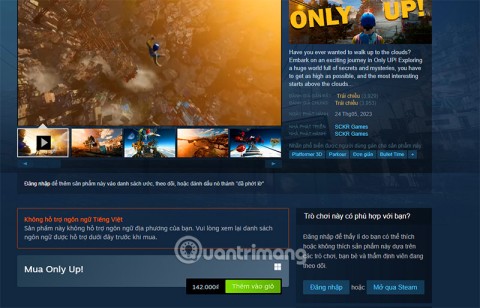Si vous rencontrez l'erreur Windows Update 80246008, cela signifie qu'il y a des problèmes avec le service de transfert intelligent en arrière-plan ou avec le système d'événements COM+. L'un ou l'autre de ces services ne peut pas démarrer, ce qui est important pour le fonctionnement de Windows Update et donc l'erreur. Bien que parfois une erreur de configuration avec BITS puisse provoquer le problème ci-dessus, comme vous le voyez, il existe différentes raisons, mais elles sont toutes associées à BITS. Donc, sans perdre de temps, voyons comment corriger l'erreur Windows Update 80246008 avec le guide de dépannage ci-dessous.
Correction de l'erreur de mise à jour Windows 80246008 Assurez-vous de créer un point de restauration au cas où quelque chose se passerait mal.
Méthode 1 : assurez-vous que les services système d'événements BITS et COM+ sont en cours d'exécution 1. Appuyez sur les touches Windows + R, puis tapez services.msc et appuyez sur Entrée.
2. Recherchez maintenant BITS et COM+ Event System Services, puis double-cliquez sur chacun d'eux.
3. Assurez-vous que le type de démarrage est défini sur Automatique et que chacun des services ci-dessus est en cours d'exécution, sinon cliquez sur le bouton Démarrer .
4. Cliquez sur Appliquer, puis sur OK.
5. Redémarrez votre PC et essayez à nouveau de mettre à jour Windows.
Méthode 2 : Correction du Registre 1. Ouvrez le Bloc-notes et copiez le contenu ci-dessous tel quel :
Éditeur de registre Windows version 5.00
2. Maintenant, dans le menu Bloc-notes , cliquez sur Fichier puis sur Enregistrer sous.
3. Sélectionnez l'emplacement souhaité (de préférence le bureau), puis nommez le fichier BITS.reg (l'extension .reg est importante).
4. Dans la liste déroulante Type de fichier, sélectionnez Tous les fichiers , puis cliquez sur Enregistrer.
5. Cliquez avec le bouton droit sur le fichier (BITS.reg) et sélectionnez Exécuter en tant qu'administrateur.
6. Si vous avertit, sélectionnez Oui pour continuer.
7. Redémarrez votre PC pour enregistrer les modifications.
8. Ouvrez l'invite de commande . L'utilisateur peut effectuer cette étape en recherchant « cmd » , puis en appuyant sur Entrée.
9. Tapez la commande suivante dans cmd et appuyez sur Entrée après chacune :
NET START BITS NET START COM+ EVENT SYSTEM SC QC BITS SC QUERYEX BITS SC QC EVENTSYSTEM
10. Essayez à nouveau de mettre à jour Windows et voyez si vous pouvez corriger l'erreur de mise à jour Windows 80246008.
Méthode 3 : exécuter l'utilitaire de résolution des problèmes de Windows Update 1. Dans le panneau de configuration, recherchez Dépannage dans la barre de recherche en haut à droite, puis cliquez sur Dépannage .
2. Ensuite, dans la fenêtre de gauche, sélectionnez Afficher tout dans le volet .
3. Ensuite, dans la liste Résoudre les problèmes informatiques, sélectionnez Windows Update.
4. Suivez les instructions à l'écran et laissez le Dépannage de Windows Update s'exécuter.
5. Redémarrez votre PC et voyez si vous pouvez corriger l'erreur Windows Update 80246008.
Méthode 4: Réinitialiser les composants de Windows Update 1. Ouvrez l'invite de commande . L'utilisateur peut effectuer cette étape en recherchant « cmd » , puis en appuyant sur Entrée.
2. Tapez la commande suivante dans cmd et appuyez sur Entrée après chacune :
net stop bits net stop wuauserv net stop appidsvc net stop cryptsvc
3. Supprimez les fichiers qmgr*.dat, pour cela, ouvrez à nouveau cmd et tapez :
Supprimer "%ALLUSERSPROFILE%\Application Data\Microsoft\Network\Downloader\qmgr*.dat"
4. Tapez ce qui suit dans cmd et appuyez sur Entrée :
cd /d %windir%\system32
5. Réenregistrez les fichiers BITS et les fichiers Windows Update . Tapez chacune des commandes suivantes individuellement dans cmd et appuyez sur Entrée après chacune :
regsvr32.exe atl.dll
regsvr32.exe urlmon.dll
regsvr32.exe mshtml.dll
regsvr32.exe shdocvw.dll
regsvr32.exe browserui.dll
regsvr32.exe jscript.dll
regsvr32.exe vbscript.dll
regsvr32.exe scrrun.dll
regsvr32.exe msxml.dll
regsvr32.exe msxml3.dll
regsvr32.exe msxml6.dll
regsvr32.exe actxprxy.dll
regsvr32.exe softpub.dll
regsvr32.exe wintrust.dll
regsvr32.exe dssenh.dll
regsvr32.exe rsaenh.dll
regsvr32.exe gpkcsp.dll
regsvr32.exe sccbase.dll
regsvr32.exe slbcsp.dll
regsvr32.exe cryptdlg.dll
regsvr32.exe oleaut32.dll
regsvr32.exe ole32.dll
regsvr32.exe shell32.dll
regsvr32.exe initpki.dll
regsvr32.exe wuapi.dll
regsvr32.exe wuaueng.dll
regsvr32.exe wuaueng1.dll
regsvr32.exe wucltui.dll
regsvr32.exe wups.dll
regsvr32.exe wups2.dll
regsvr32.exe wuweb.dll
regsvr32.exe qmgr.dll
regsvr32.exe qmgrprxy.dll
regsvr32.exe wucltux.dll
regsvr32.exe muweb.dll
regsvr32.exe wuwebv.dll
6. Pour réinitialiser Winsock :
netsh winsock réinitialiser
7. Réinitialisez le service BITS et le service Windows Update sur le descripteur de sécurité par défaut :
sc.exe sdset bits D:(A;;CCLCSWRPWPDTLOCRRC;;;SY)(A;;CCDCLCSWRPWPDTLOCRSDRCWDWO;;;BA)(A;;CCLCSWLOCRRC;;;AU)(A;;CCLCSWRPWPDTLOCRRC;;;PU)
sc.exe sdset wuauserv D:(A;;CCLCSWRPWPDTLOCRRC;;;SY)(A;;CCDCLCSWRPWPDTLOCRSDRCWDWO;;;BA)(A;;CCLCSWLOCRRC;;;AU)(A;;CCLCSWRPWPDTLOCRRC;;;PU)
8. Redémarrez les services de mise à jour Windows :
bits de démarrage net démarrage net wuauserv démarrage net appidsvc démarrage net cryptsvc
9. Installez le dernier agent de mise à jour Windows.
10. Redémarrez votre PC et voyez si vous pouvez résoudre le problème.
Conseillé:
Voilà, vous avez réussi à corriger l'erreur Windows Update 80246008, mais si vous avez encore des questions concernant ce guide, n'hésitez pas à les poser dans la section des commentaires.